Handy Art Reference Tool
どうも、おにくちゃんです。
今回ご紹介する『Handy Art Reference Tool』は、手を自由に動かせるポーズアプリです。指を一本ずつ、関節ごとに自由に動かせるので、絵の参考にしたり、デッサンの練習に使えます。自分の手を参考にする必要が無くなりますよ!
※この記事に掲載されているアプリは記事を書いた時点での価格・情報となります。場合によっては価格が変動・ストアから削除されている可能性がありますのでApp Store、Google playでお確かめください。

アプリ概要
『Handy Art Reference Tool』は手のポーズアプリです。
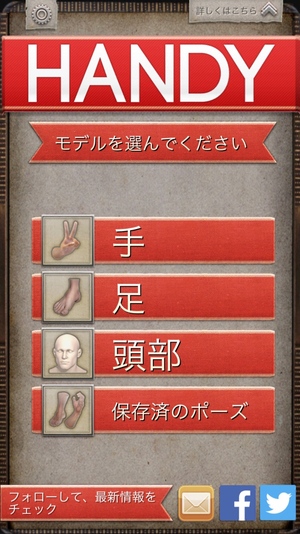
手や足、頭部のモデルに、自由にポーズをつけることができます。リアルな人間のパーツなので、絵の参考にもデッサンの練習にもピッタリです。デフォルトで様々なポーズが入っていますが、足のパーツと頭部の一部のパーツは追加課金が必要となります。
モデルの選択
まずは、モデルを選択してみましょう。
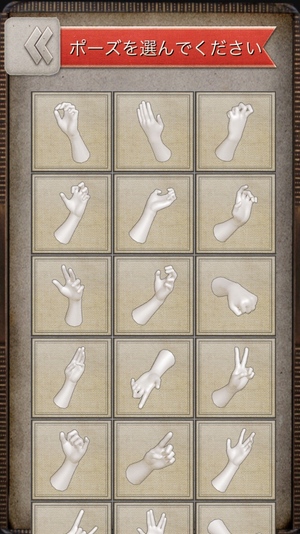
手や頭部パーツの中から好きなポーズを選択します。最初から様々なポーズが入っていて、ピースやグーパンチ、掴む時のポーズなど、よく使いそうなポーズが収録されています。男性と女性の手から選ぶこともできますよ!
頭部も同じように性別を選べます。

女性や男性の頭部を選べるだけでなく、高齢男性の頭部や人間の頭蓋骨、平面状の頭部も選択可能です。メインは手のポーズなので、こちらはおまけといった感じでしょう。
ポーズの回転
ポーズを選ぶと、自由に動かすことができます。

ポーズを選択すると、3Dグラフィックの手が現れます。この手は、画面をタッチしながら動かすことで360°回転させることができたり、二本の指で押しながらドラッグで移動、ピンチイン/アウトで縮小/拡大といった操作が可能です。円に沿った矢印を押しながら指を動かすと、その場を中心に回転できます。
ポーズの反転
ポーズの反転もできます。

画面左下の矢印ボタンを押すと、ポーズを反転させることができます。ポーズを反転させれば、右手を描きたい時・左手を描きたい時に使えます。どちらの手も練習できるのが嬉しいですね!
手の編集
手を細かく編集することも可能です。

デフォルトで入っているポーズを動かせるだけでなく、手の骨・関節を一本一本動かすこともできます。「手の調整」ボタンを押すと、手の骨や関節を選択できるようになります。選択できる骨や関節は、半透明で表示されています。
骨や関節を選択したら、画面下部の調整バーを使って前後左右に動かしたり、向きを回転させながら自由にポーズをつけてみましょう。自由に角度や向きを調整できるので、デフォルトには無いポーズもつけることができます!
他にも、ランダムでポーズを決めたり、骨折設定をオンにすることもできます。

サイコロマークの「ランダム」ボタンを押すと手のポーズがランダムで決まったり、「骨折設定」をオンにしておけば、通常ありえない角度・向きまで骨や関節を曲げることができるようになります。『バキ』などのようなアクション漫画を描きたい人に嬉しい機能ですね笑。
ズームの調整等
カメラのズーム調整などもできます。

画面下部の右から二番目にあるボタンを押すとズームなどの調整ができ、「カメラズーム」や「視野」を調整バーを動して変えられます。ちなみに、ピンチイン/アウトでもカメラズームの調整は可能です。
照明調整
照明も調整できます。

画面を長押しした状態で指を動かせば、照明の位置を自由に回転させることができます。色を塗りたい時や、陰影をつけたい時などに便利な機能です。照明の位置などを保存したり、保存したものを読み込むことも可能です。
照明の編集もできます。

3D空間には3つの照明が存在していて、3つの照明を個別に設定可能です。画面下部の数字が書かれている照明を選択すると、その数字の照明を編集できます。例えば、個別に照明の位置を変えたり、照明を一つだけ灯しておくといった使い方ができます。
照明の色を変えることも可能です。

画面上部真ん中辺りのパレットマークのボタンを押すと、照明の色の編集ができます。画像の「色の選択」と書かれているバーを動かすと、色相を変えることが可能です。その上の四角い枠はカラーパネルを表していて、カラーパネル内部にある丸いポインタを動かすと、彩度や明度を変えることができます。
画像の保存など
ポーズを保存しておくこともできます。

ポーズはアプリ内に保存して、いつでも再編集ができるようにしておけるだけでなく、画像として保存することも可能です。画面下部左のボタンが「共有」、右のボタンが「カメラロールに保存」です(ちなみに、どちらのボタンからでもカメラロールに保存できます)。
画面右上の「背景を含んで撮影」をオン(白い四角が表示)にすると、背景も一緒に画像が保存されます。オフにしておくと、背景なしPNG画像(背景透過)として保存されます。
まとめ
『Handy Art Reference Tool』の使い方でした。様々な機能がある上に、直感的な操作で使うことができます。ポーズを変える自由度も高く、実際の手では見づらい角度のポーズや、通常ではありえない手の動きをつけることが可能です。普段から絵を描く人や絵の勉強をしたい人、デッサンをやっている人など、イラスト制作者は持っておきたいツールの一つです!





